cdr怎么制作小米logo标志?
下面详细的介绍一下如何用CorelDRAW速制完美的小米logo标志,对于CorelDRAW不熟练的朋友,也可以按此教程制作一个完美的完美的小米logo标志。

1、先用矩形工具画出一个长方形来,再点击“不按比例缩放”按钮,解除锁定。接着,设置长方形的宽度为100mm,高度为94.584mm。
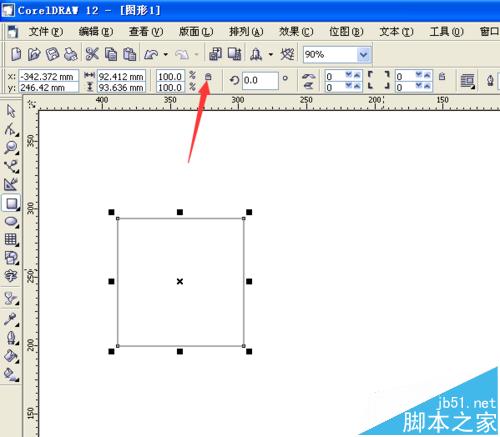
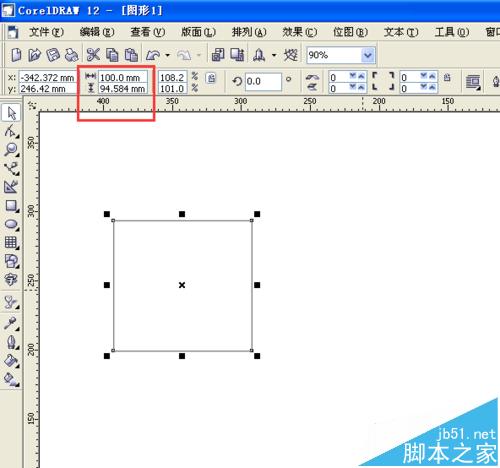
2、点击属性栏的全部圆角按键,解除锁定。接着,将长方形的右上角设置为30度的圆角。
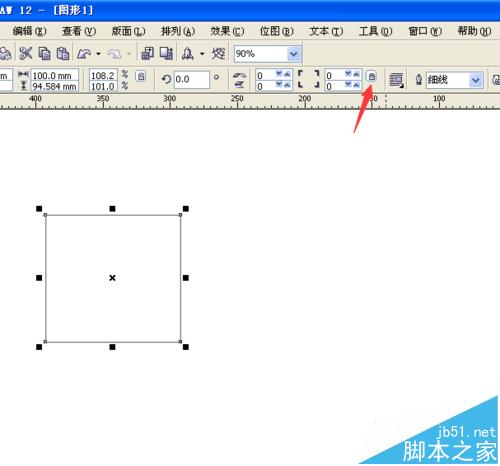
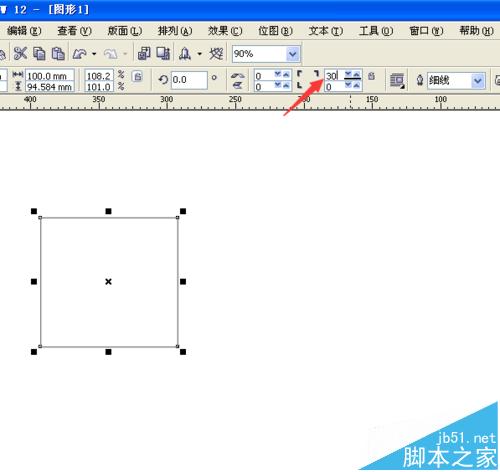
3、再将图形填充为蓝色
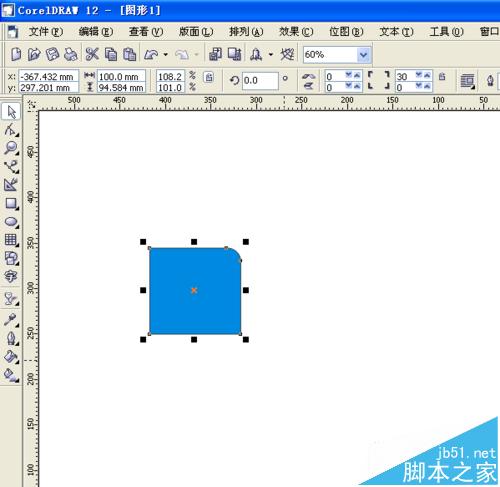
4、再用矩形工具画出一个宽度为58mm,高度为72.821mm的长方形,并且设置长方形右上角为20度圆角。
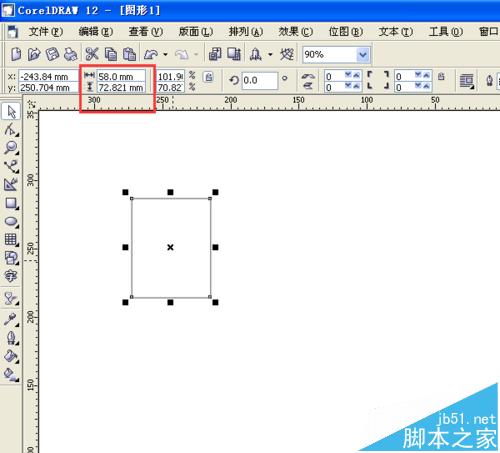
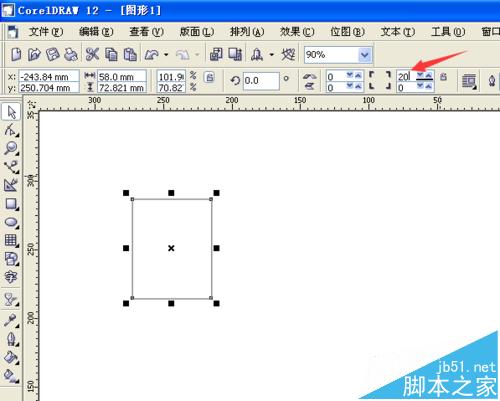
5、用挑选工具,把两个图形都选择上,再点击上边属性栏的”对齐和属性“按键。将左右居中勾选上,将底部对齐也勾选上,再点击应用,最后点击关闭。
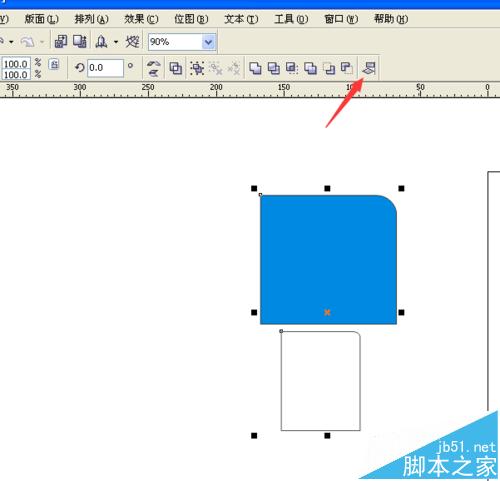
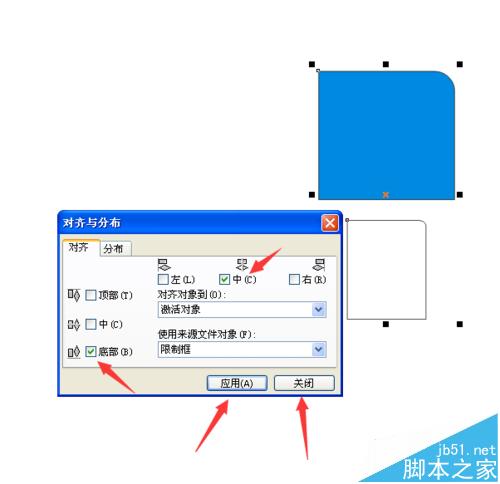
6、用挑选工具,把两个图形都选择上,再点击上边属性栏的”前减后“按键,就可以得到一个门字图形来了。
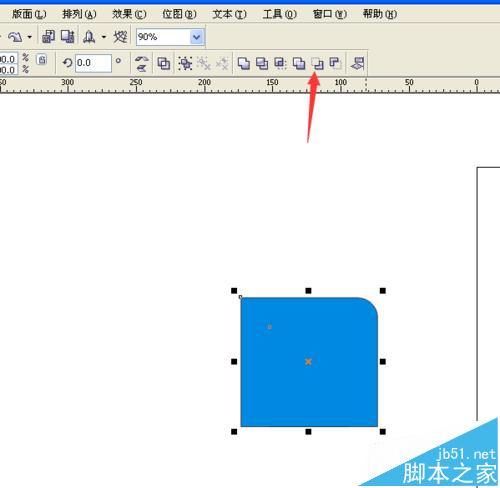
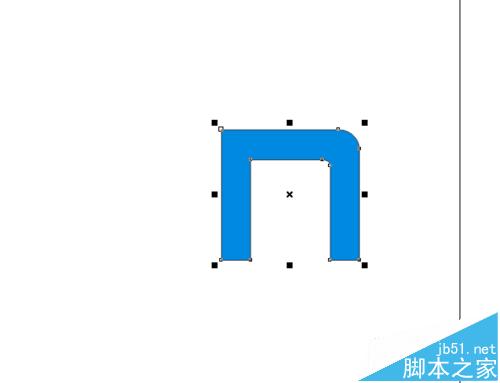
7、再用矩形工具画出一个宽度为22.412mm,高度为59.913mm的长方形,并且填充为蓝色。
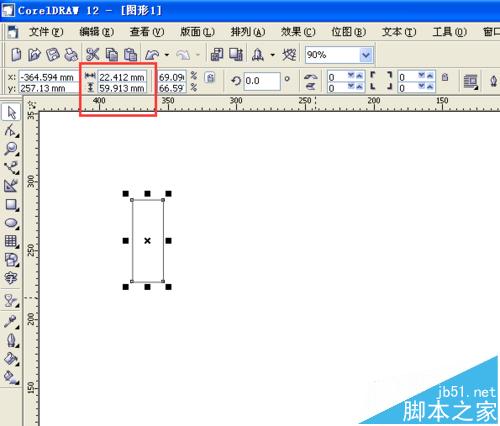
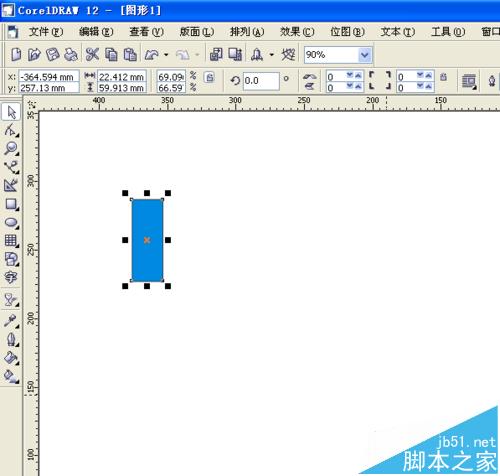
8、将长方形和门字形图象都选择上,再点击上边属性栏的”对齐和属性“按键。将左右居中勾选上,将底部对齐也勾选上,再点击应用,最后点击关闭。再将得到的图形进行群组。
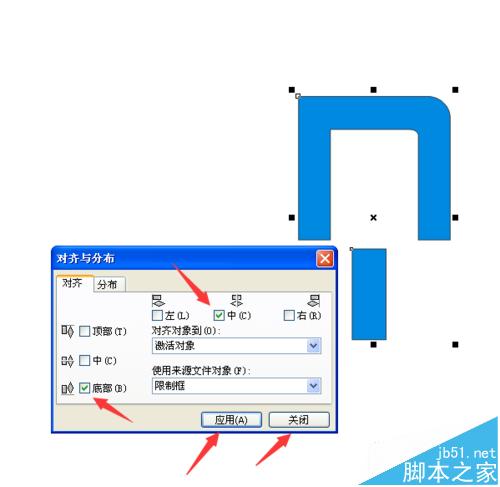
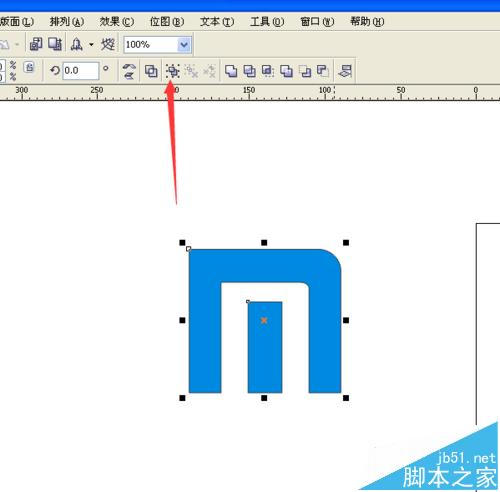
9、再用矩形工具画出一个宽度为21.5mm,高度为94.584mm的长方形,并且填充为蓝色。
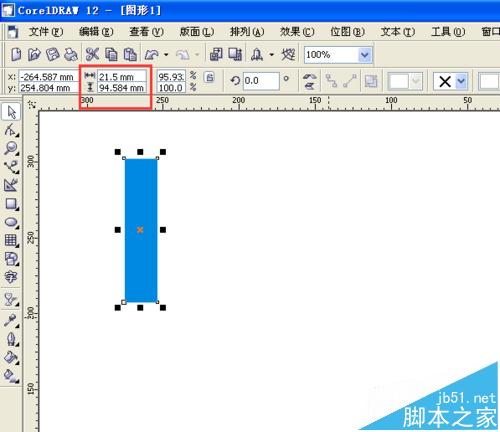
10、接着,再用矩形工具画出一个宽度为17.6mm,高度为74mm的长方形,不用填充颜色。
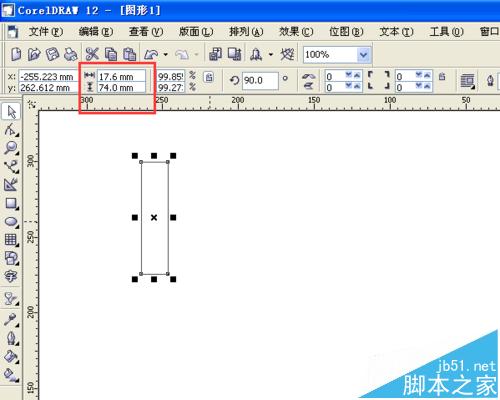
11、选择”查看“菜单,点击”对齐对象“,打开”对齐对象“功能。
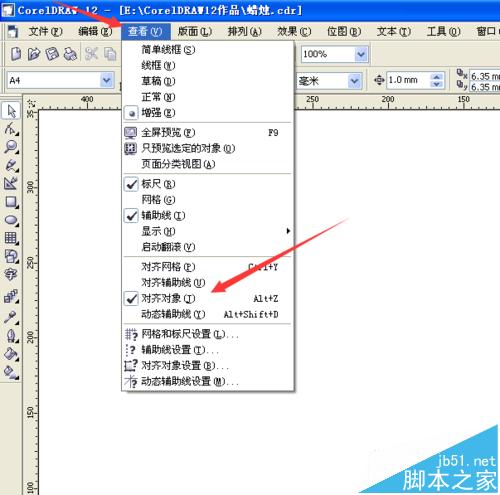
12、选择”挑选工具“,再选择无填充的长方形,把鼠标放在无填充的长方形的左下角的位置,直到鼠标显示为四个箭头时,就按着鼠标左键,将无填充的长方形拖到门字图形的右下角的位置再放开鼠标。将长方形拖到门字图形的右下角的位置的时候,门字图形就会像磁铁一样吸住长方形的。再用同样的方法,把另一个填充为蓝色的长方形放到无填充的长方形的右边。
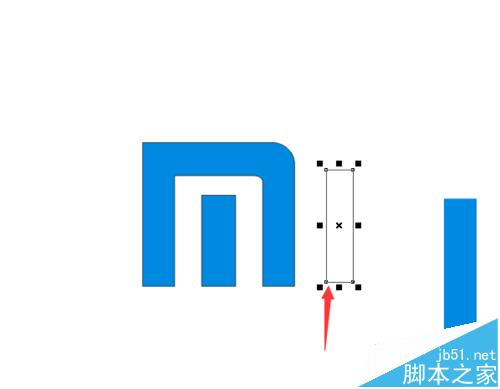

13、将三个图形都选择上,再点击上边属性栏的”对齐和属性“按键。将底部对齐勾选上,再点击应用,最后点击关闭。点击无填充的长方形,用键盘的Delete键删除无填充的长方形。

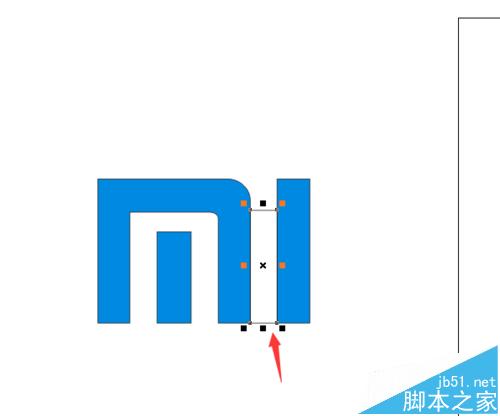
14、将剩下的两个图形都选择上,再进行群组。

15、用鼠标左键双击矩形工具,就可以在打印区域自动画出一个和打印区域一样大小的长方形来了。
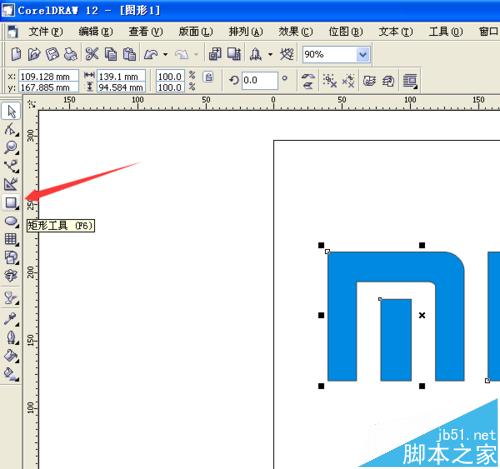
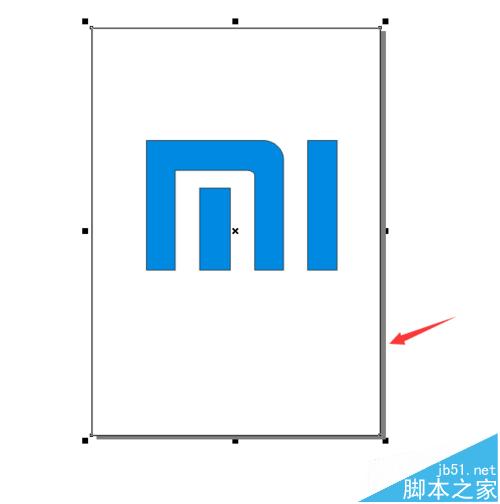
16、将打印区域的长方形填充为黑色,将小米logo标志填充为白色。这样,一个完美的小米logo标志就制作好了。

相关推荐:
相关文章
CorelDRAW怎么将图片剪贴到文字?CorelDRAW X7图片嵌入文字的实例教程
将图片剪贴到文字中是指将图片置入到该文字,且图片的外轮廓是沿着文字的形状剪贴的,那么CorelDRAW软件怎么将图片剪贴到文字呢?下面小编就为大家介绍一下CorelDRAW X7图2016-03-09- 这篇教程是向脚本之家的朋友分享将CorelDRAW文件转换为PSd分图层文件方法,教程比较基础,适合新手来学习,推荐到脚本之家,喜欢的朋友快快来学习吧2016-03-09
- CorelDRAW X7浮雕字体该怎么做?浮雕效果ps中也可以做出来,但是CorelDRAW中也可以做,过程挺简单,效果却一样,今天我们就来看看CorelDRAW X7制作浮雕字的教程2016-03-04
- 这篇教程是向脚本之家的朋友分享Coreldraw软件制作立体球形方法,教程制作出来的立体球形非常漂亮,难度不是很大,推荐过来,一起来学习吧2016-02-24
- 这篇教程是向脚本之家的朋友分享CorelDRAW使用对齐网络绘制圣诞树方法,教程比较基础,适合新手来学习,推荐过来,一起来学习吧2016-02-16
- 这篇文章是向脚本之家的朋友分享CorelDraw简单制作磨砂质感效果方法,教程很简单,但很实用,推荐到脚本之家,喜欢的朋友可以参考本文2016-02-12
Coreldraw x5安装失败提示错误error 193怎么办?
Coreldraw x5安装失败提示错误error 193怎么办?一开始以为电脑没有安装.NET3.5或4.0,可是安装了以后还是出错,该怎么办呢?下面分享Coreldraw x5安装失败的解决办法,需2016-02-02- 今天小编为大家分享CorelDRAW简单绘制可爱的卡通圆表方法,教程绘制出来的圆表还是挺不错的,难度不是很大,推荐到脚本之家,大家快快来学习吧2016-02-01
coreldraw怎么绘制漫画人物?cdrX3利用完美形状绘制公仔的教程
coreldraw怎么绘制漫画人物?在绘制人物的时候,其实只要使用完美形状中的五个预设形状就可以绘制,今天我们就来看看cdrX3利用完美形状绘制公仔的教程,需要的朋友可以参考2016-02-01- 这篇教程是向脚本之家的朋友介绍coreldraw刻刀工具制作QQ标志方法,教程制作出来的QQ非常不错,难度不是很大,推荐到脚本之家,大家快快来学习吧2016-01-30


最新评论